你是否遇到过想编辑一个Word文档,却被告知你没有权限修改任何内容?这意味着文件已被设定为“只读”状态,也就是说你只能读取文件,却无权做出任何修改。发生此类状况的原因有很多,我们首先会分析具体的情况,然后再根据不同的状况来为您提供取消限制的方法。
如何在微软word里建立时间表
想要在一个文字处理器上建立一个整洁,清晰的时间表?微软的Word通过应用程序使你很容易建立一个时间表。请按照以下步骤开始。 步骤 打开Microsoft Word。从顶部的菜单中,单击“插入”。从那里,选择“ SmartArt” 。 从左栏挑选“过程”,然后选择你喜欢的结构,并单击“确定” 。 在出现的
步骤
方法 1关闭“受保护的视图”
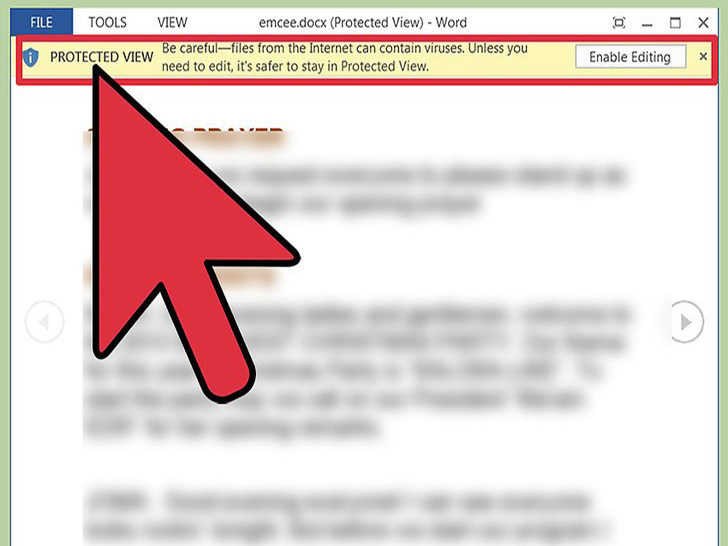 在Word程序中打开被保护的文件。如果你从网络上下载一个Word文档,那么当你打开它时,它就会处于受保护的视图状态中。这样既不允许你对文档进行编辑,同时还能防止电脑中其它受感染的文件将病毒感染给受保护的文档。
在Word程序中打开被保护的文件。如果你从网络上下载一个Word文档,那么当你打开它时,它就会处于受保护的视图状态中。这样既不允许你对文档进行编辑,同时还能防止电脑中其它受感染的文件将病毒感染给受保护的文档。
- 如果出现一跳错误提示信息,警告你没有权限打开这个文件,请点击它。
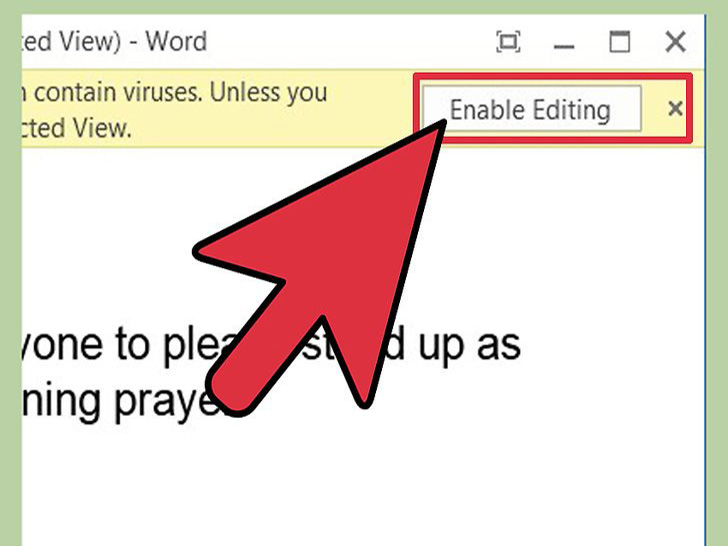 点击.启用编辑 按钮。 你能在受保护的文档顶部的黄色栏内找到这个按钮。
点击.启用编辑 按钮。 你能在受保护的文档顶部的黄色栏内找到这个按钮。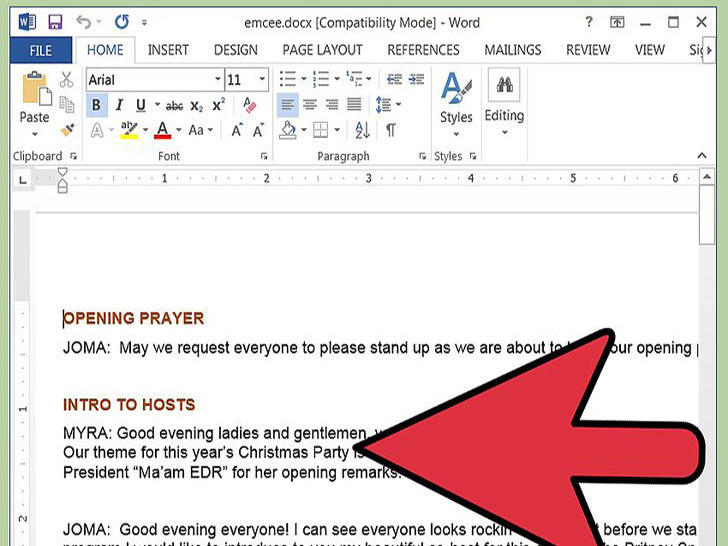 开始编辑文档。通常这就是你全部需要做的操作,接着就可以编辑你下载的文档了。如果你还是无法编辑,请继续阅读下面的方法。
开始编辑文档。通常这就是你全部需要做的操作,接着就可以编辑你下载的文档了。如果你还是无法编辑,请继续阅读下面的方法。
方法 2更改文件属性
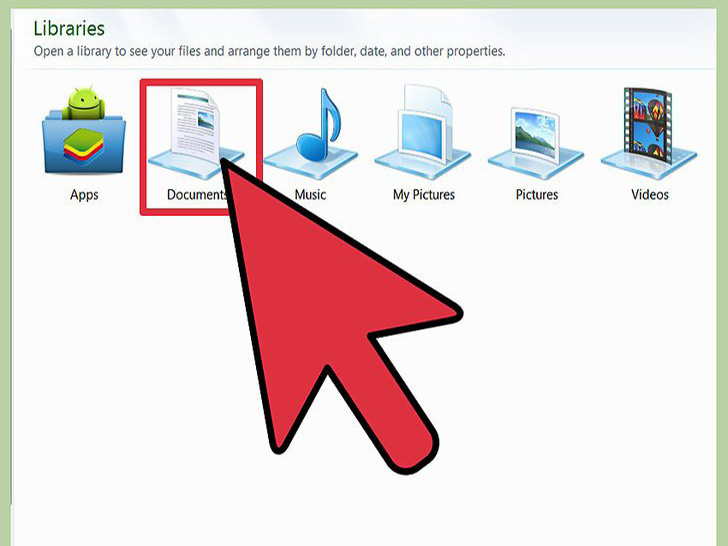 打开包含只读文件的文件夹。根据它最初被保存的位置,它可能在你的文档文件夹中、下载文件夹、桌面或其它路径中。
打开包含只读文件的文件夹。根据它最初被保存的位置,它可能在你的文档文件夹中、下载文件夹、桌面或其它路径中。
- 如果文件位于CD或DVD盘中,那么它会一直保持处于只读状态中,直到你把它复制到你的电脑中进行修改。
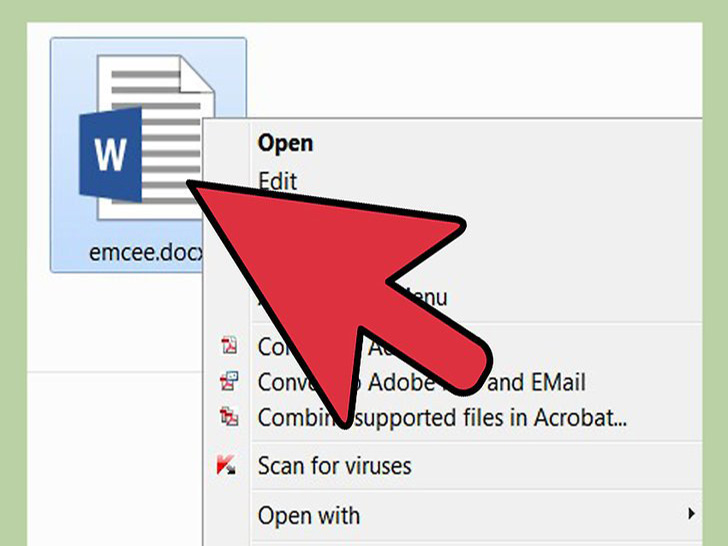 右键点击你想要更改属性的文件。
右键点击你想要更改属性的文件。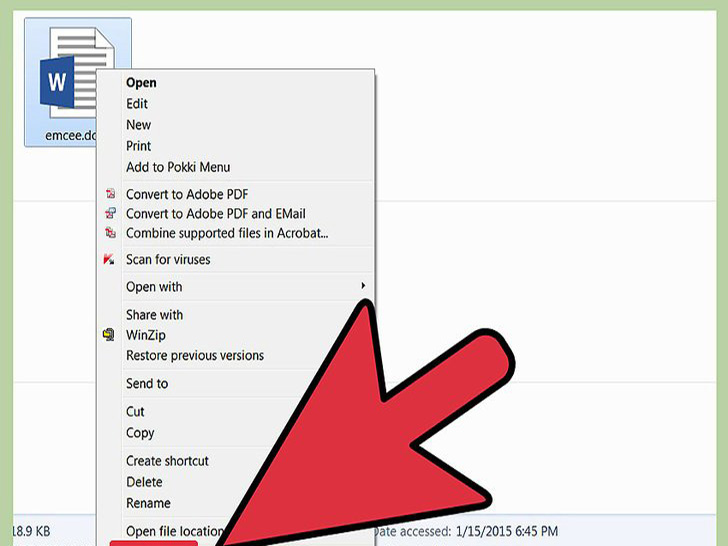 从菜单中选择“属性”。
从菜单中选择“属性”。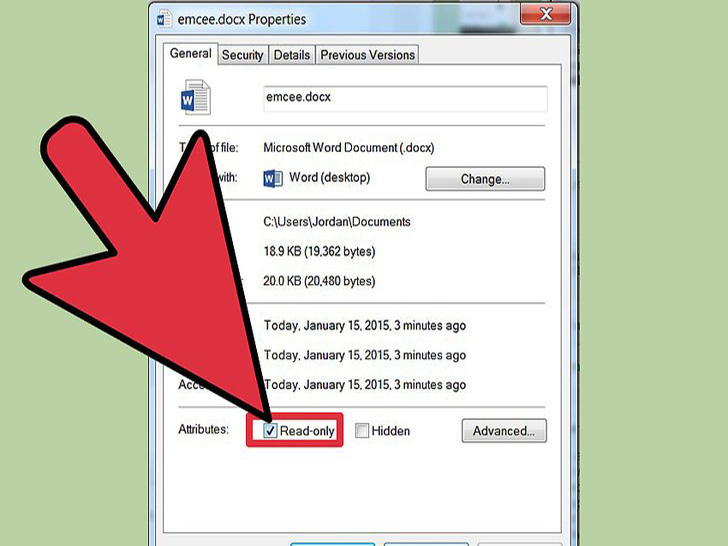 取消勾选“只读”复选框。
取消勾选“只读”复选框。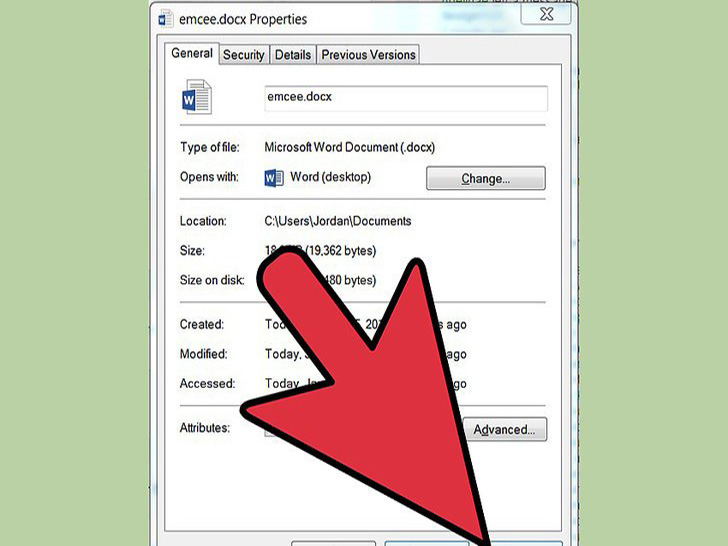 点击.应用 按钮。
点击.应用 按钮。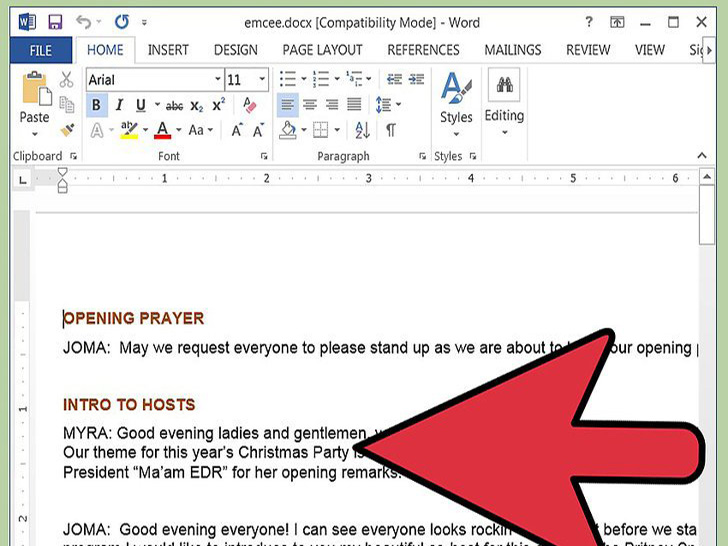 尝试编辑文件。如果还是无法编辑,请继续阅读下述方法。
尝试编辑文件。如果还是无法编辑,请继续阅读下述方法。
方法 3以另一种格式保存文件
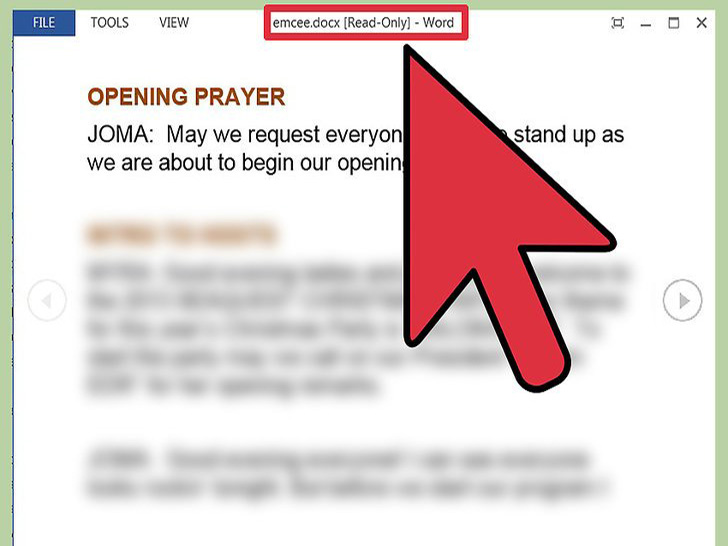 在Word程序中打开只读文件。如果你无法关闭只读属性,你可以将文件另存为副本,然后编辑副本文件。
在Word程序中打开只读文件。如果你无法关闭只读属性,你可以将文件另存为副本,然后编辑副本文件。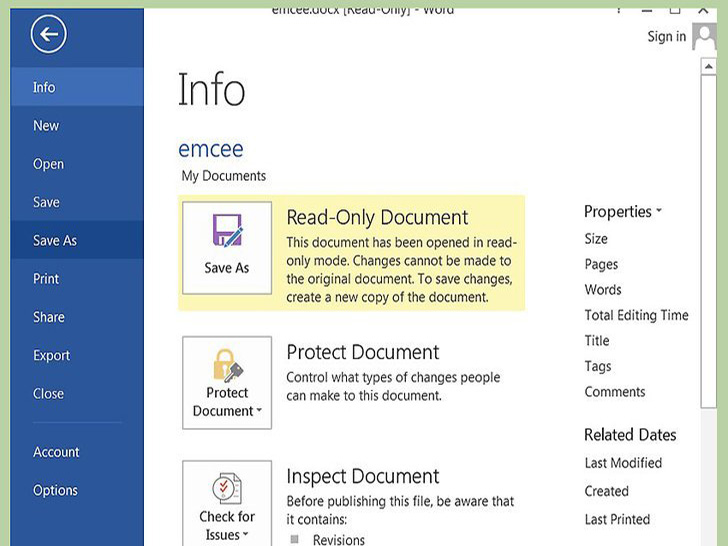 点击文件菜单,选择“另存为”。
点击文件菜单,选择“另存为”。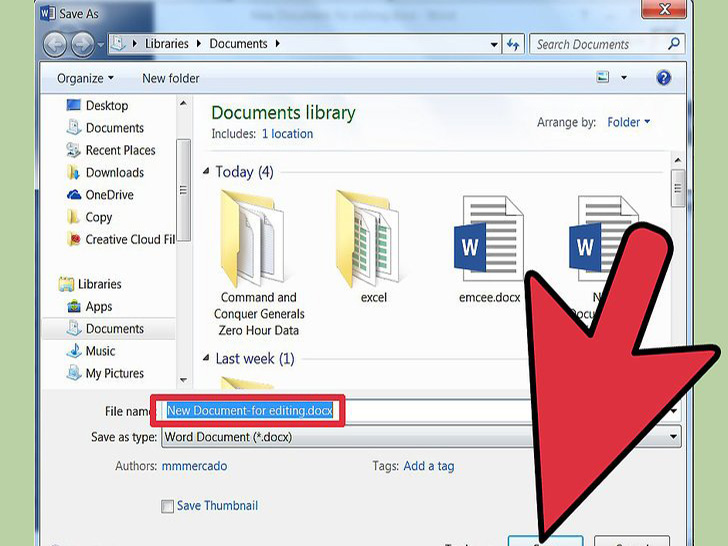 更改文件的名称,让创建的新副本文件的名称与原文件有所不同,以便区分。
更改文件的名称,让创建的新副本文件的名称与原文件有所不同,以便区分。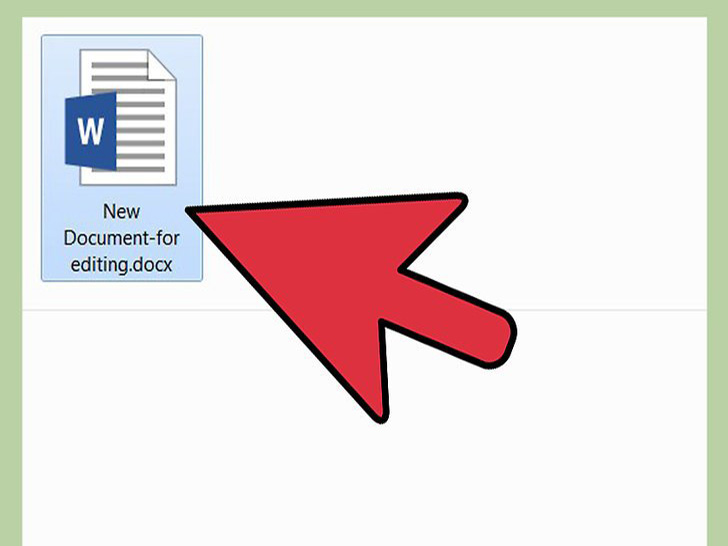 打开保存的新版本文件。
打开保存的新版本文件。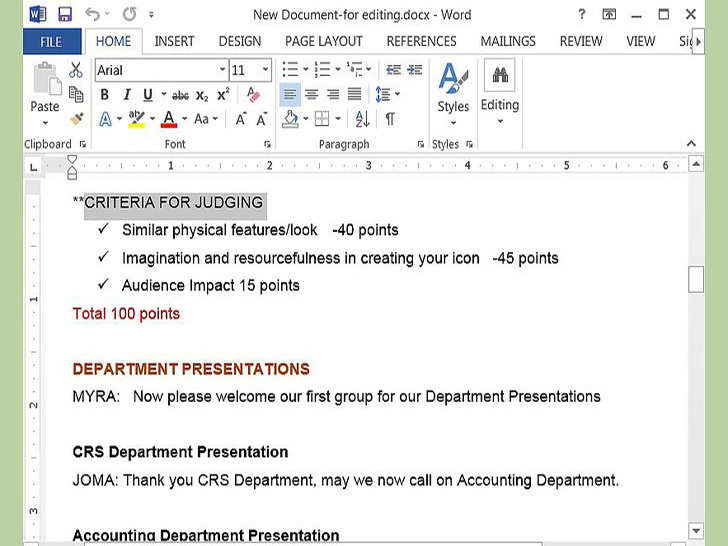 开始编辑文档。此刻,你应该能够编辑新版本文档。如果还是无法编辑,请继续阅读。
开始编辑文档。此刻,你应该能够编辑新版本文档。如果还是无法编辑,请继续阅读。
方法 4获取文件的所有权和控制权限
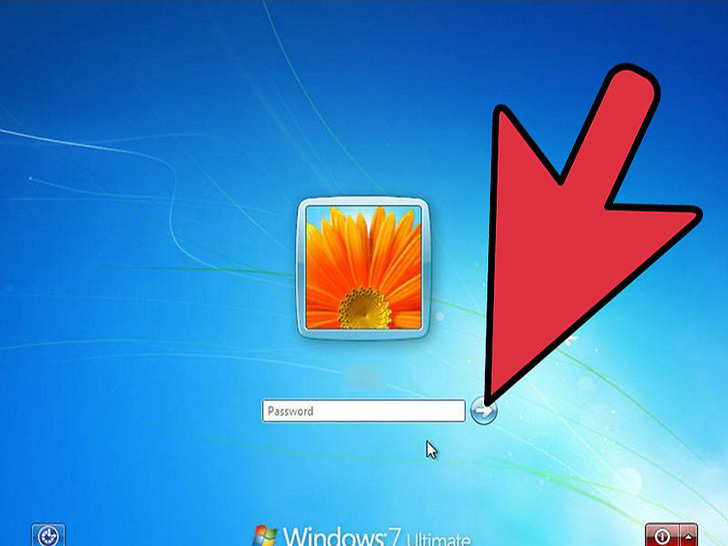 以管理员身份登录Windows系统。你需要使用管理员权限,来取得你没有正确权限的文件的所有权。
以管理员身份登录Windows系统。你需要使用管理员权限,来取得你没有正确权限的文件的所有权。
- 一般来说,当你从另一个硬盘中恢复文件或从其它用户文件夹中拷贝你无权访问的文件时,你通常会遇到权限错误的警示。
 打开包含只读文件的文件夹。根据它最初被保存的位置,它可能在你的文档文件夹中、下载文件夹、桌面或其它路径中。
打开包含只读文件的文件夹。根据它最初被保存的位置,它可能在你的文档文件夹中、下载文件夹、桌面或其它路径中。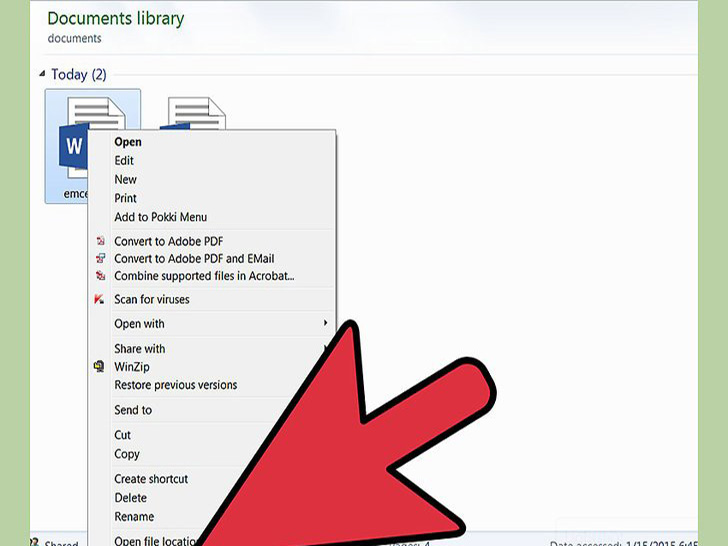 右键点击你想要获取权限的文件,选择“属性”。
右键点击你想要获取权限的文件,选择“属性”。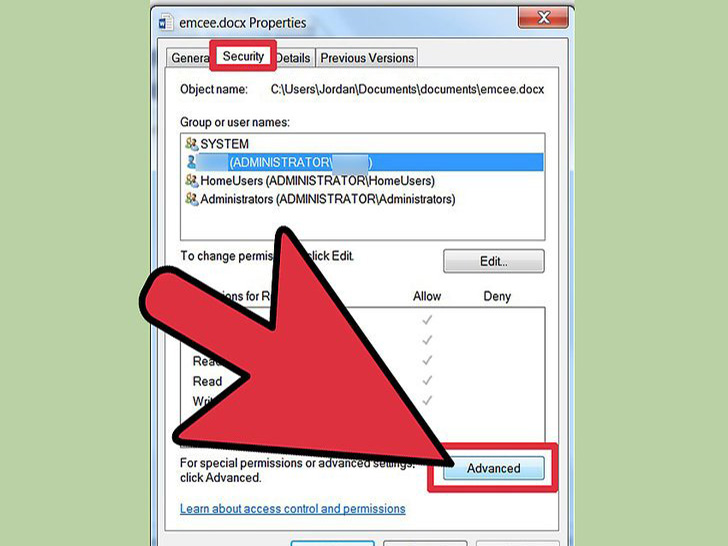 点击.安全 选项卡,然后点击 高级。
点击.安全 选项卡,然后点击 高级。
- 如果你使用的是Windows 8 系统,请查阅下一部分。
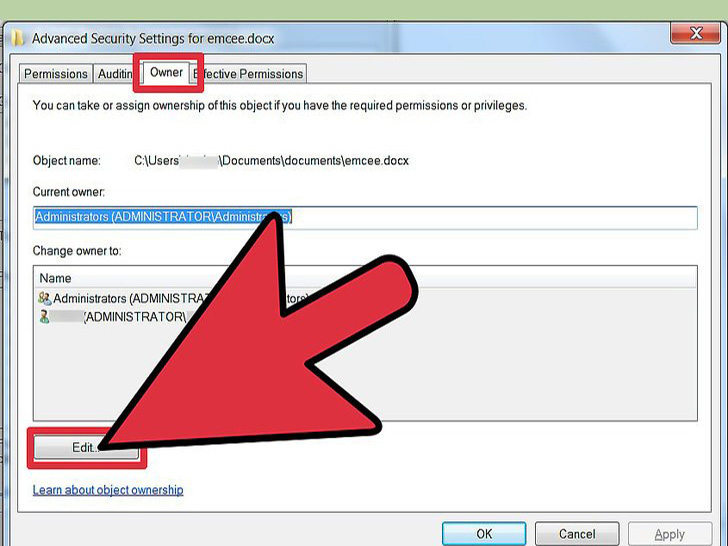 点击.所有者 选项卡,然后点击 编辑按钮。
点击.所有者 选项卡,然后点击 编辑按钮。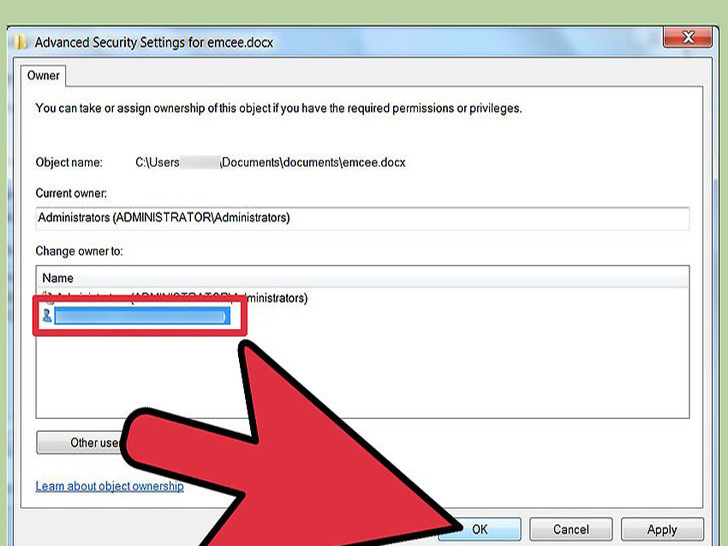 选择你想要设置的获取文件所有权的用户,然后点击.确定。
选择你想要设置的获取文件所有权的用户,然后点击.确定。 返回到属性窗口的.安全 选项卡。
返回到属性窗口的.安全 选项卡。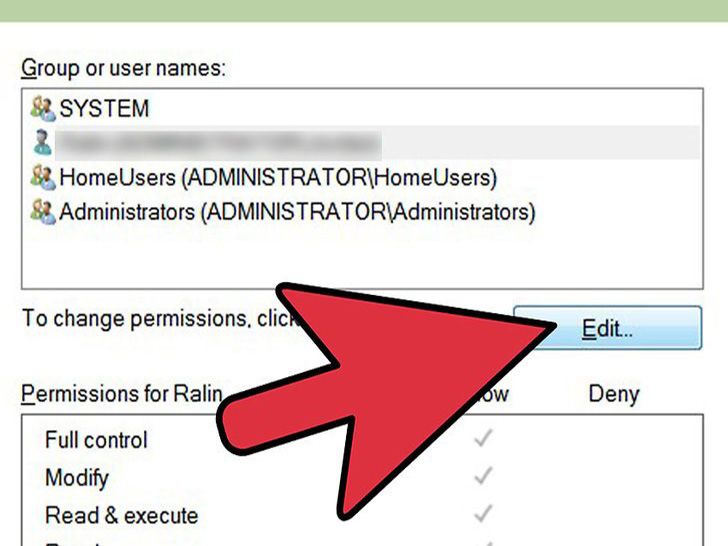 点击.编辑 按钮。
点击.编辑 按钮。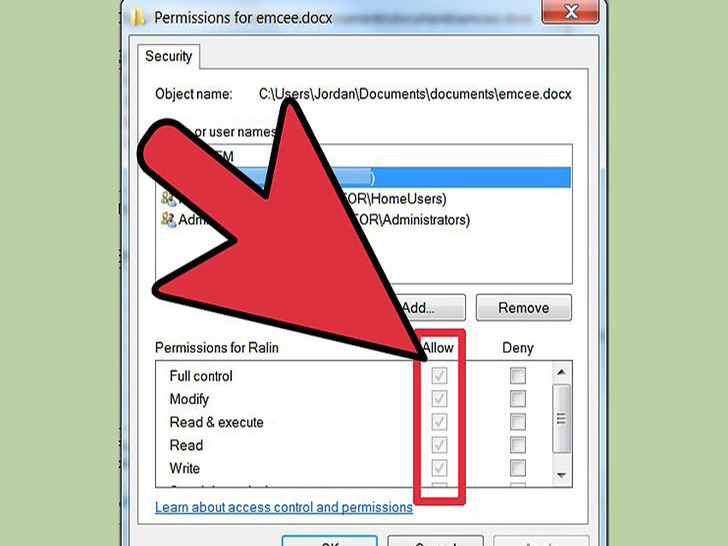 选择你允许完全控制文件的用户,然后勾选“完全控制”旁边的“允许”复选框。
选择你允许完全控制文件的用户,然后勾选“完全控制”旁边的“允许”复选框。
- 如果你想要设置的用户没有被列出,请点击添加…按钮,输入新用户的名字。
Windows 8系统
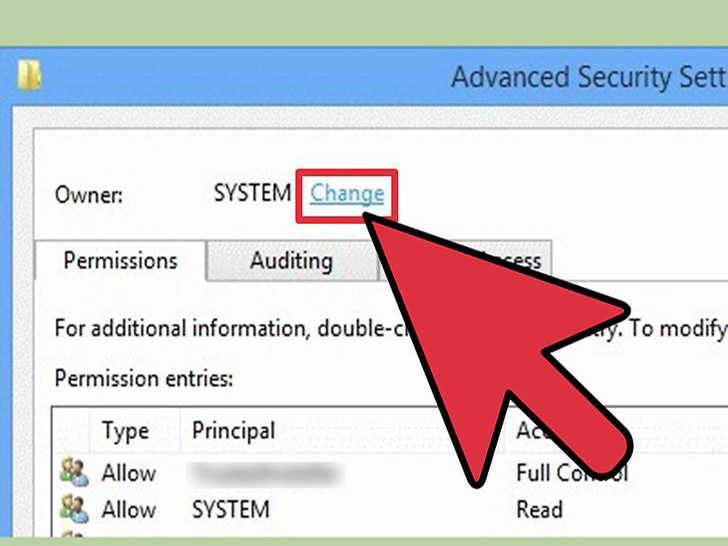 点击.高级按钮之后,点击窗口顶部的“更改”链接。
点击.高级按钮之后,点击窗口顶部的“更改”链接。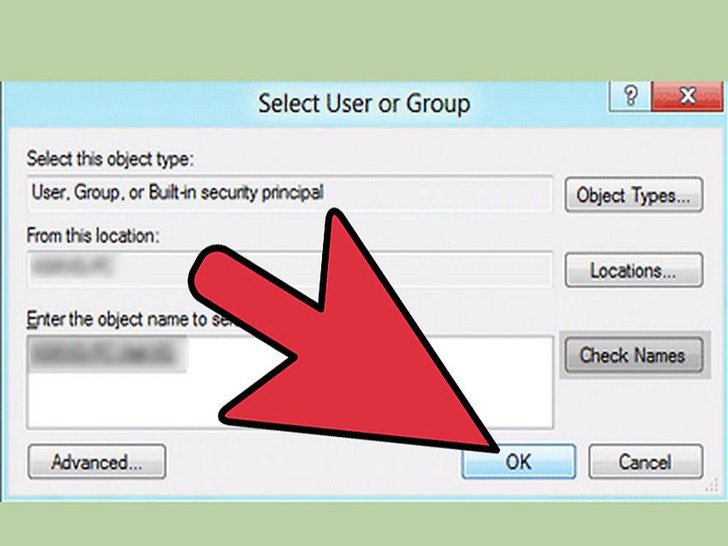 输入你想要设置的获取文件所有权的用户。点击确定。
输入你想要设置的获取文件所有权的用户。点击确定。 勾选“包括可从该对象的父项继承和审核项目”复选框。点击应用,然后点击确定。
勾选“包括可从该对象的父项继承和审核项目”复选框。点击应用,然后点击确定。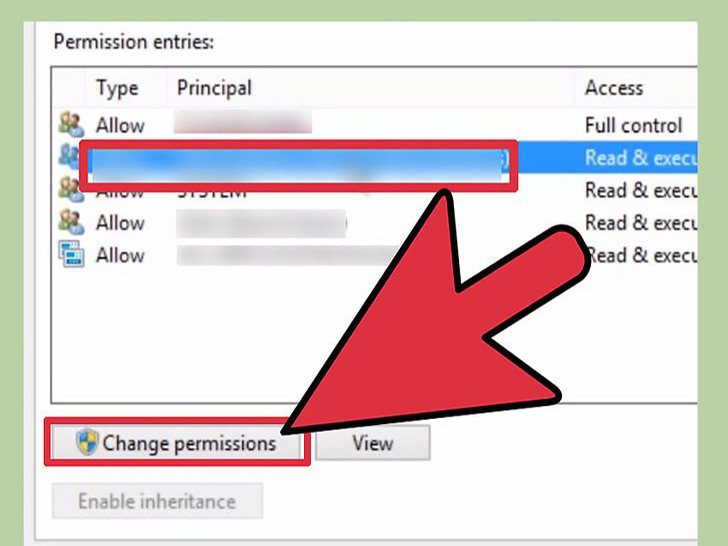 点击.更改权限 按钮。
点击.更改权限 按钮。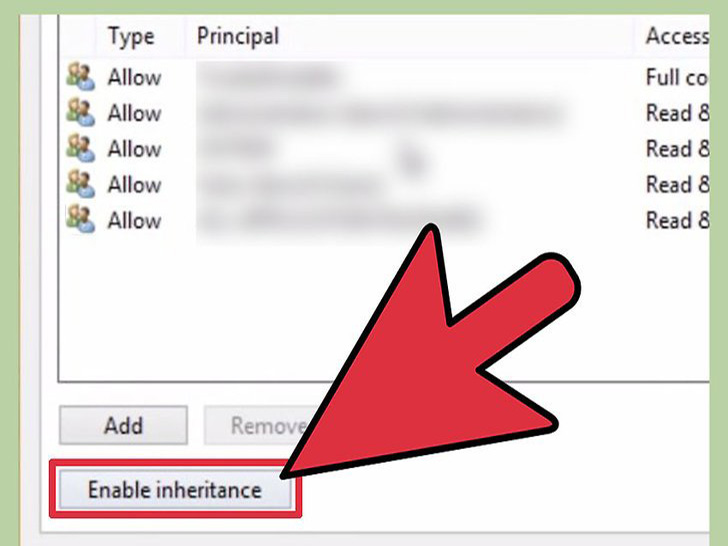 点击.启用继承 按钮。
点击.启用继承 按钮。 点击.添加 ,然后点击“选择对象名称”链接。
点击.添加 ,然后点击“选择对象名称”链接。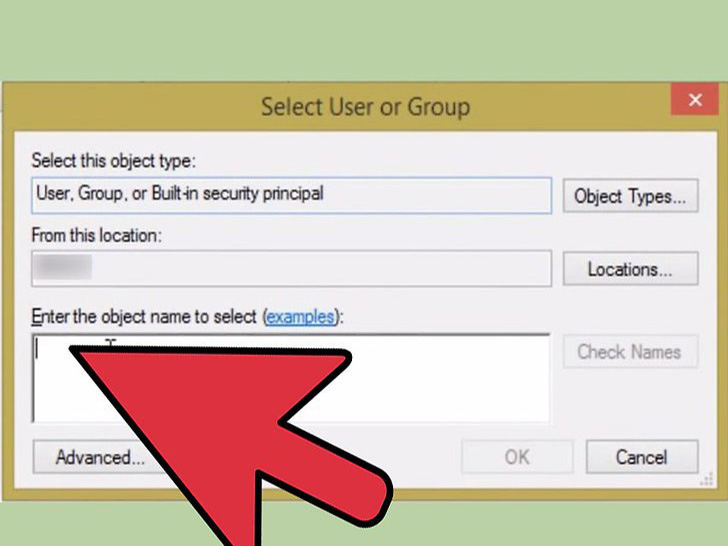 输入获得所有权的用户。
输入获得所有权的用户。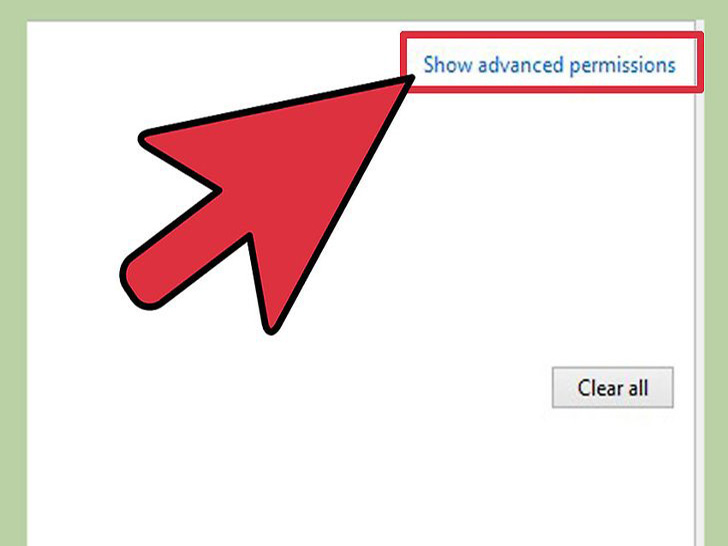 点击“显示高级权限”。
点击“显示高级权限”。- 勾选“完全控制”复选框。
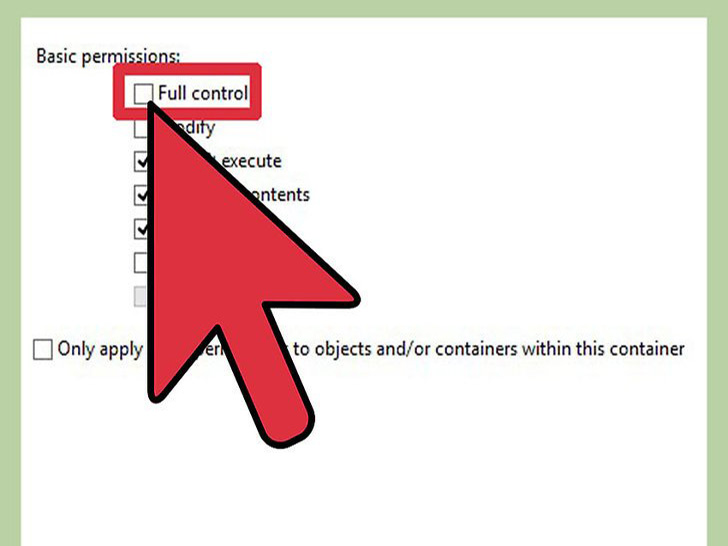
Word2016 出现“此功能看似已中断 并需要修复”问题解决方案(图文)
这篇文章主要介绍了Word2016 出现“此功能看似已中断 并需要修复”问题解决方案(图文)的相关资料,需要的朋友可以参考下



